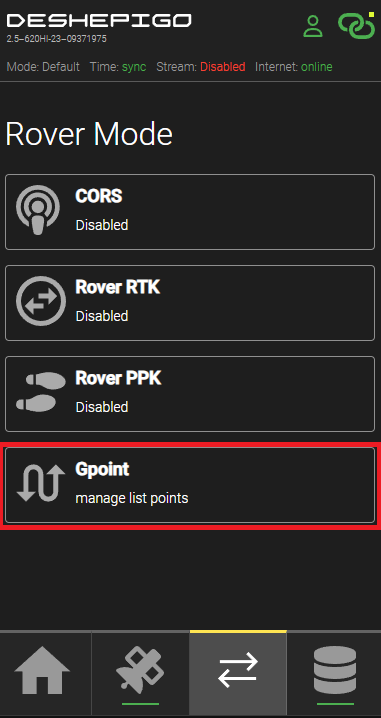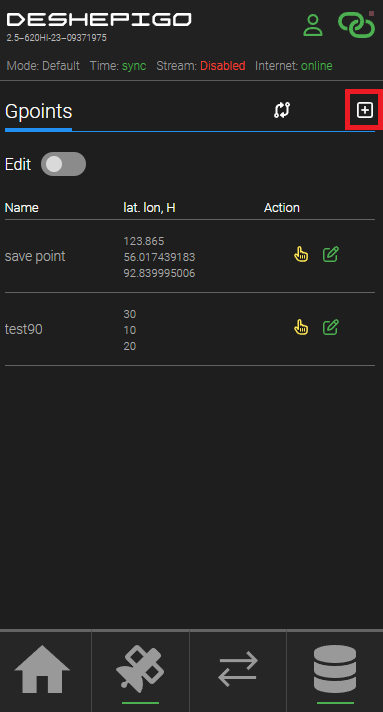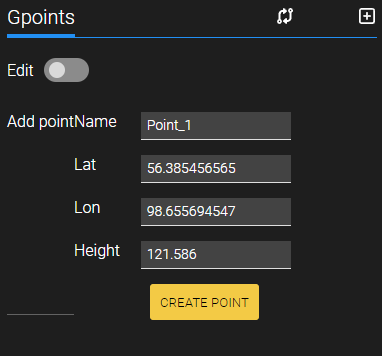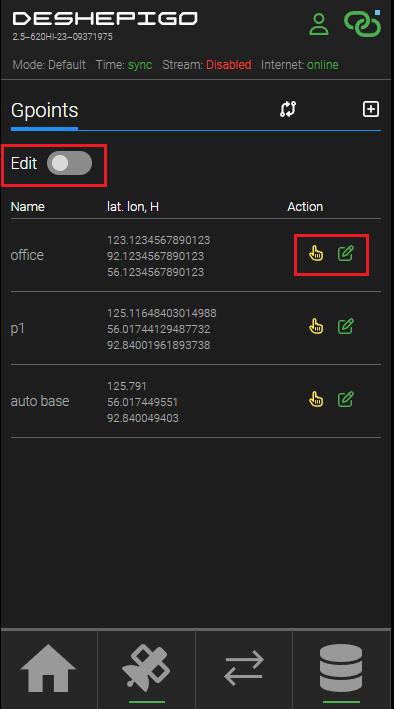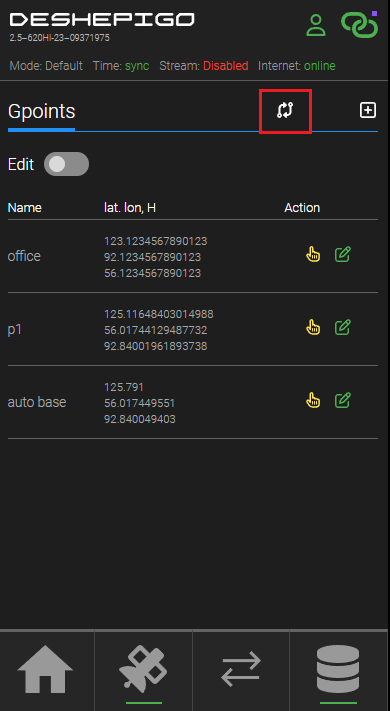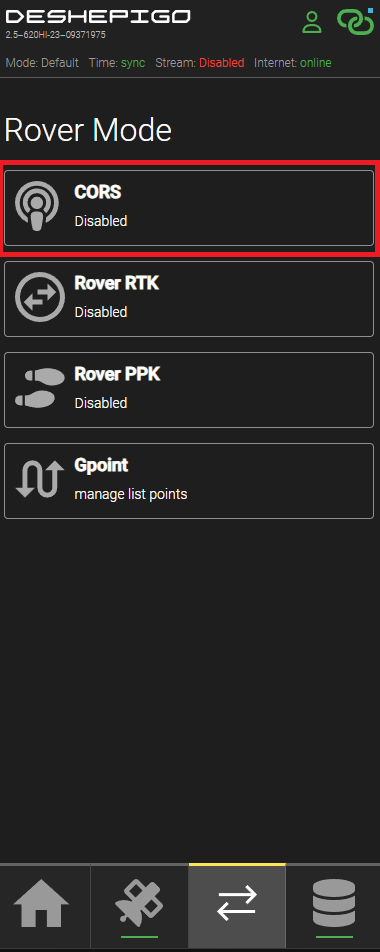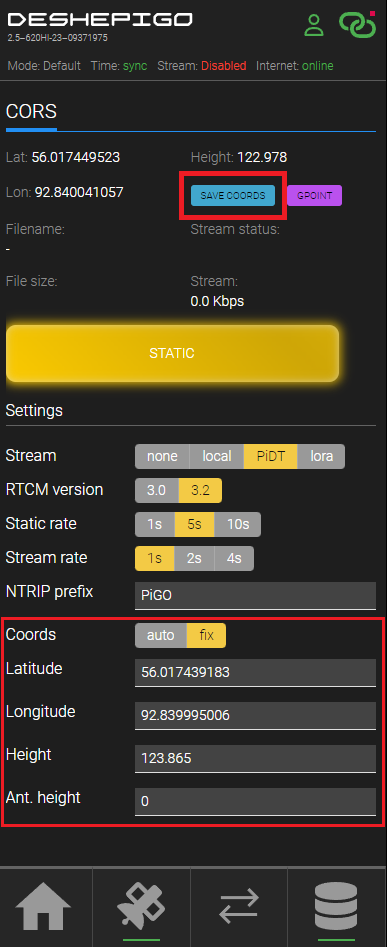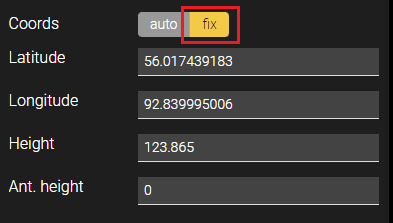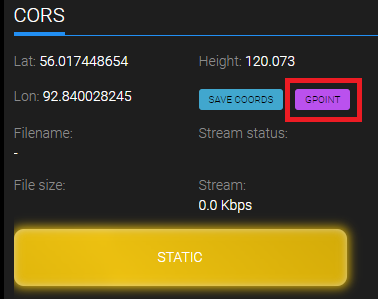Добавление точек
Нажмите на нижней панели третью кнопку для перехода в раздел "Rover Mode". Откройте раздел "GPOINT" и нажмите на иконку "+" в верхнем углу экрана.
Введите свои координаты и название точки в соответствующие поля. Для сохранения точки нажмите кнопку "CREATE POINT".
Сохраненные точки могут быть использованы в дальнейшем при вещании поправок: выберите нужную точку из списка и нажмите на иконку выбора. Ваши координаты будут автоматически установлены в поля Latitude, Longitude, Height в разделе "CORS" (Статика). Для удаления точки следует активировать ползунок "Edit" и нажать на иконку корзины рядом с точкой. На скриншоте ниже красным цветом выделены кнопки для выбора, редактирования и удаления точек.
В DeshePiGO доступна функция синхронизации точек из других сервисов PIDT. После прохождения авторизации эта функция будет доступна. На скриншоте ниже красным цветом выделена кнопка для синхронизации точек.
Синхронизированные точки другого пользователя отобразятся в списке после входа в его аккаунт, а несинхронизированные будут удалены.
Сохранить точку также можно в раздели "CORS" (Статика). Введите свои координаты в соответствующие поля и нажмите кнопку "SAVE COORDS", чтобы сохранить вашу точку. Кнопка выделана на скриншоте ниже.
Не забудьте выбрать настройку фиксированных координат для отображения дополнительных полей Lat, Lon, Height, Ant.height.
После сохранения, точку можно будет просмотреть в списке по кнопке "GPOINT".